શા માટે મારી Xfinity ચેનલો સ્પેનિશમાં છે? તેમને અંગ્રેજીમાં કેવી રીતે પાછું ફેરવવું?

સામગ્રીઓનું કોષ્ટક
થોડા દિવસો પહેલા, લાંબા દિવસના કામકાજ પછી, હું પાછો આવ્યો અને રાત્રિભોજન કરવા, મૂવી જોવા અને આરામ કરવા માંગતો હતો.
મેં મારું ટીવી અને હોમ થિયેટર સિસ્ટમ ચાલુ કરી અને સ્થાયી થયા યોગ્ય એક્શન ફ્લિક.
જો કે, ફિલ્મની થોડીક સેકન્ડોમાં, મને પહેલેથી જ ખબર હતી કે કંઈક બંધ છે. બધું સ્પેનિશમાં હતું, અને તે શા માટે થઈ રહ્યું હતું તે હું સમજી શક્યો ન હતો.
ગ્રાહક સમર્થનનો સંપર્ક કર્યા પછી, તેઓ મારી સમસ્યાને સુધારવામાં સક્ષમ હતા, પરંતુ મારા કિસ્સામાં, તે માત્ર અસ્થાયી હતું કારણ કે મારી ચેનલો પર પાછા ફર્યા બીજા દિવસે સ્પેનિશ.
મેં આખરે ઇન્ટરનેટ પર શોધ કરી અને મારી સમસ્યાનો ઉકેલ શોધી કાઢ્યો, અને રસ્તામાં કેટલાક અન્ય ઉકેલો પણ મળ્યાં.
Xfinity ચૅનલો સ્પેનિશમાં પાછી ફરી શકે છે. સોફ્ટવેર અપડેટ બગ અથવા રૂપરેખાંકન ભૂલ માટે. તેમ છતાં, મારા કિસ્સામાં, તે 'ઍક્સેસિબિલિટી સેટિંગ્સ' હેઠળ 'વિડિઓ વર્ણન'ને બંધ કરવા સંબંધિત બગ હતી, જે ચેનલોને ભાષા બદલવાનું કારણ બનશે.
હું તેને કેવી રીતે સુધારવું તેની ચર્ચા કરું છું. તમારી Xfinity ચૅનલ ઑડિયો સ્પેનિશમાં હોવા માટે કેટલીક અન્ય સમસ્યાઓ અને ફિક્સેસ પર જાઓ.
તમારી ઑડિયો ઍક્સેસિબિલિટી સેટિંગ બદલો

જો તમે તમારી ભાષાને અંગ્રેજીમાં બદલવાનો પ્રયાસ કરી રહ્યાં હોવ અને તમારું Xfinity ઉપકરણ સ્પેનિશમાં પાછું આવે છે, તમારે તમારી ઑડિયો ઍક્સેસિબિલિટી સેટિંગ્સને ફરીથી સેટ કરવાની જરૂર પડી શકે છે.
તમારા ઉપકરણ પર ભાષા રીસેટ કરવા માટે:
- તમારા રિમોટ પરના Xfinity બટનને ક્લિક કરો.
- 'સેટિંગ્સ' પર નેવિગેટ કરો અને તેને ખોલો.
- નીચે સ્ક્રોલ કરો'ઓડિયો ભાષા' અને 'ઓડિયો ભાષા રીસેટ' પસંદ કરો.
આ તમારા ઉપકરણની ભાષાને ડિફૉલ્ટ સેટિંગ પર રીસેટ કરશે, જે Xfinityના કિસ્સામાં, હંમેશા અંગ્રેજી હોય છે.
આ પણ જુઓ: TLV-11-અપરિચિત OID Xfinity ભૂલ: કેવી રીતે ઠીક કરવીજો ફેરફારો તરત જ પ્રભાવી થતા નથી, તમારા ઉપકરણને પુનઃપ્રારંભ કરો, અને તે પ્રતિબિંબિત થવું જોઈએ.
એક્સેસિબિલિટી સેટિંગ્સ હેઠળ વિડિઓ વર્ણનને બંધ કરો
આ સમસ્યા ખરેખર સૉફ્ટવેરમાં એક બગ છે જે ભાષાને પાછું ફેરવે છે સ્પેનિશ.
તેને ઠીક કરવા માટે, તમારે તમારા ઉપકરણની ઍક્સેસિબિલિટી સેટિંગ્સને ઍક્સેસ કરવાની જરૂર છે.
'B' બટનને ક્લિક કરો અને તમારા Xfinity રિમોટ પર ઍક્સેસિબિલિટી સેટિંગ્સ ખોલો.
નીચે સ્ક્રોલ કરો અને 'વિડિયો વર્ણન' નામનો વિકલ્પ શોધો અને તેને અક્ષમ કરો. દૃષ્ટિની ક્ષતિ ધરાવતા લોકો સામાન્ય રીતે આ સેટિંગનો ઉપયોગ કરે છે, તેથી ઉપકરણ સ્ક્રીન પર શું છે તેનું દર્શકને વર્ણન કરે છે.
કોઈ કારણોસર, ત્યાં એક બગ છે જે તમારી ચેનલ્સની ભાષાને અસર કરે છે અને જો 'વિડિઓ' description' વિકલ્પ સક્ષમ છે.
વધુમાં, જો Xfinity આ બગને ઠીક કરવામાં વ્યવસ્થાપિત હોય તો તમે સિસ્ટમ અપડેટ માટે પણ જોઈ શકો છો. પરંતુ જો નહીં, તો તમે ઉપર દર્શાવેલ સુધારાને અનુસરી શકો છો.
તમારી Xfinity એપ પર ભાષા બદલો
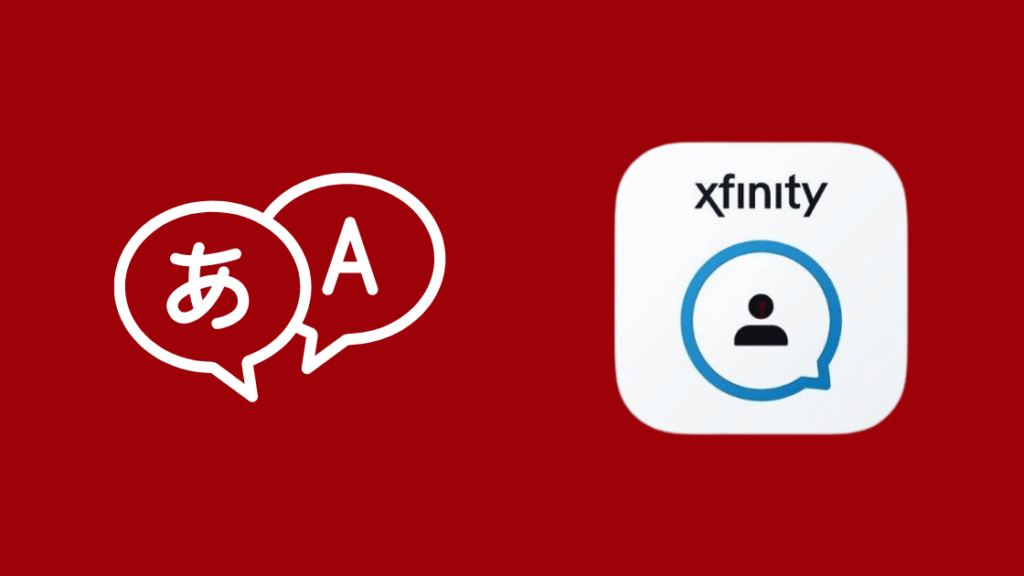
બીજી પદ્ધતિ Xfinity એપ પર તમારી ભાષા સેટિંગ્સ બદલવાની છે.
Xfinity કનેક્ટ પોર્ટલ ખોલો અને 'સેટિંગ્સ' ટૅબ (ગિયર આઇકન) પર ક્લિક કરો.
ખાતરી કરો કે તમે સેટિંગ્સની અંદર 'મેઇલ' ટૅબમાં છો.
'મૂળભૂત' ખોલો સેટિંગ્સ પૃષ્ઠ અને ભાષા માટે જુઓડ્રોપ-ડાઉન બાર.
તેના પર ક્લિક કરો અને ખાતરી કરો કે ભાષા અંગ્રેજી પર સેટ છે અને ફેરફારો લાગુ કરો.
એકવાર ફેરફારો પ્રભાવી થઈ ગયા પછી, તમારી ભાષા સેટિંગ્સ હવે અંગ્રેજીમાં હોવી જોઈએ. આ વૉઇસ અને ટેક્સ્ટ જેવી અન્ય સેવાઓ માટેના સેટિંગને બદલતું નથી.
પ્લેબૅક કંટ્રોલ્સ પર ઑડિયો વિકલ્પ બદલો
તમે તમારા રિમોટ પરના પ્લેબૅક કંટ્રોલ્સમાંથી ઑડિયો વિકલ્પો પણ બદલી શકો છો.
તમારા રિમોટ પર 'ડાઉન એરો' દબાવો અને 'ઑડિઓ વિકલ્પો/એસએપી' ટૅબ શોધો.
તેને પસંદ કરો, અને તમને Xfinity દ્વારા પ્રસારિત કરવામાં આવતા વિવિધ ભાષા વિકલ્પો રજૂ કરવામાં આવશે. તેમનું નેટવર્ક.
અહીંથી અંગ્રેજી પસંદ કરો અને ફેરફારો લાગુ કરો.
જો કે, તમારે ખાતરી કરવી પડશે કે તમે જે ચેનલ અથવા શો જોઈ રહ્યાં છો તે બહુવિધ ભાષાઓમાં ઓફર કરવામાં આવે છે.
તમારા એક્સફિનિટી કેબલ બોક્સને પાવર સાયકલ કરો
જો ઉપકરણ સેટિંગ્સમાંના ફેરફારો તમારા માટે કામ ન કરે, તો બીજો વિકલ્પ ઉપકરણને પાવર સાયકલ કરવાનો છે.
બસ ઉપકરણને બંધ કરો, ઉપકરણને પાવરમાંથી અનપ્લગ કરો, અને તેને 1 મિનિટ સુધી ડ્રેઇન થવા દો.
આ ખાતરી કરે છે કે ઉપકરણમાં કોઈ શેષ શક્તિ બાકી નથી અને તે ઉપકરણને સોફ્ટ-રીસેટ કરવા દબાણ કરશે.
એક મિનિટ પછી, ઉપકરણને પાછું પ્લગ ઇન કરો, તેને ચાલુ કરો અને ઇચ્છિત ઑડિયો ફેરફારો પ્રભાવી થયા છે કે કેમ તે જોવા માટે તપાસો.
તમારું Xfinity કેબલ બોક્સ રીસેટ કરો

જો પાવર ચક્ર પદ્ધતિ કામ કરતી નથી, તો પછીનો શ્રેષ્ઠ વિકલ્પ હાર્ડ-રીસેટ કરવાનો છેઉપકરણ જો તમને લાગે કે તમારું Xfinity કેબલ બોક્સ કામ કરતું નથી, તો તમે આ કંઈક કરો છો.
આ પણ જુઓ: વેરાઇઝન મોબાઇલ હોટસ્પોટ કામ કરી રહ્યું નથી: સેકન્ડોમાં સ્થિરઆ કરવા માટે, તમારું ઉપકરણ બંધ કરો, પરંતુ પાવર કનેક્ટેડ રહેવા દો.
હવે, રીસેટ બટન દબાવો અને પકડી રાખો Xfinity ઉપકરણ પર સેફ્ટી પિન અથવા સિમ ઇજેક્શન ટૂલનો ઉપયોગ કરીને લગભગ 30 સેકન્ડ માટે.
એકવાર આ થઈ જાય, તમારા ઉપકરણને બુટ થવા દો અને પ્રારંભ પ્રક્રિયાને ચલાવવા દો.
આ થઈ જાય પછી , તમારી ચેનલો દ્વારા સ્ક્રોલ કરો, અને ભાષા સેટિંગ્સ હવે લાગુ થવી જોઈએ.
સપોર્ટનો સંપર્ક કરો

જો સંયોગથી, ઉપરોક્ત સુધારાઓમાંથી કોઈ પણ તમારા માટે કામ કરતું નથી, તો સંપર્ક કરવો શ્રેષ્ઠ છે તમારી ફરિયાદોના સંદર્ભમાં Xfinity સપોર્ટ.
તેઓ સમસ્યાનું વધુ સચોટ નિદાન કરી શકશે અને કાયમી ઉકેલ સાથે પાછા આવી શકશે.
નિષ્કર્ષ
જો તમારી Xfinity ચેનલો આમાં ચાલી રહી છે સ્પેનિશ અને તે સેટિંગ્સને પાછું ફેરવવાનું ચાલુ રાખે છે, ઉપર દર્શાવેલ સુધારાઓનો ઉપયોગ કરો અને ઉપલબ્ધ હોઈ શકે તેવા કોઈપણ સોફ્ટવેર અપડેટ્સ માટે પણ નજર રાખો.
ક્યારેક તમને લાગશે કે તમારી xfinity ચેનલો સારી છે, પરંતુ તમારું ટીવી સ્પેનિશ.
ક્યારેક સિસ્ટમમાં ભૂલો અને ક્ષતિઓ હોઈ શકે છે, તેથી શ્રેષ્ઠ વિકલ્પ એ સપોર્ટનો સંપર્ક કરવાનો છે, પરંતુ તમે હંમેશા તમારો સમય બચાવી શકો છો અને આશા રાખી શકો છો કે ઉપરોક્ત પદ્ધતિઓ કાયમી ઉકેલ આપે છે.
વધુમાં, તમે એ પણ સુનિશ્ચિત કરી શકો છો કે તમારું ટીવી અને Xfinity સેટિંગ્સ શેર કરી રહ્યાં નથી, કારણ કે આ બંને પર બિનજરૂરી દખલનું કારણ બની શકે છેઉપકરણો.
આદર્શ રીતે, બંનેને અલગ-અલગ ગોઠવો.
તમે વાંચનનો આનંદ પણ લઈ શકો છો:
- Xfinity X1 30 સેકન્ડ સ્કીપ: સેકન્ડોમાં કેવી રીતે સેટ કરવું
- Xfinity કેબલ બોક્સ અને ઈન્ટરનેટને કેવી રીતે જોડવું
- Xfinity રીમોટ કામ કરતું નથી: સેકન્ડોમાં કેવી રીતે ઠીક કરવું
- Xfinity રિમોટ વડે ટીવી મેનૂને કેવી રીતે ઍક્સેસ કરવું?
- Xfinity રિમોટને કેવી રીતે રીસેટ કરવું: સરળ સ્ટેપ-બાય-સ્ટેપ ગાઈડ
વારંવાર પૂછાતા પ્રશ્નો
Xfinity રિમોટ પર SAP બટન ક્યાં છે?
તમારા Xfinity રિમોટ પર ડાઉન એરો પર ક્લિક કરો અને SAP વિકલ્પ જોવા માટે ડાબે નેવિગેટ કરો.
કેવી રીતે શું હું કોમકાસ્ટ પર બ્લાઈન્ડ મોડ બંધ કરું?
'વોઈસ ગાઈડન્સ' ઓન/ઓફ મેનૂ ખોલવા માટે તમારા રિમોટ પર B બટનને બે વાર દબાવો. તમે વૉઇસ કમાન્ડનો ઉપયોગ કરીને અને "વૉઇસ માર્ગદર્શન" કહીને પણ અહીં ઝડપથી પહોંચી શકો છો.
હું મારી કોમકાસ્ટ રિમોટ સેટિંગ્સ કેવી રીતે બદલી શકું?
પુનઃરૂપરેખાંકિત કરવા માટે તમારા રિમોટ પરના સેટઅપ બટનને દબાવી રાખો અને તમારા Xfinity અથવા Comcast રિમોટ માટે સેટિંગ્સ બદલો.

